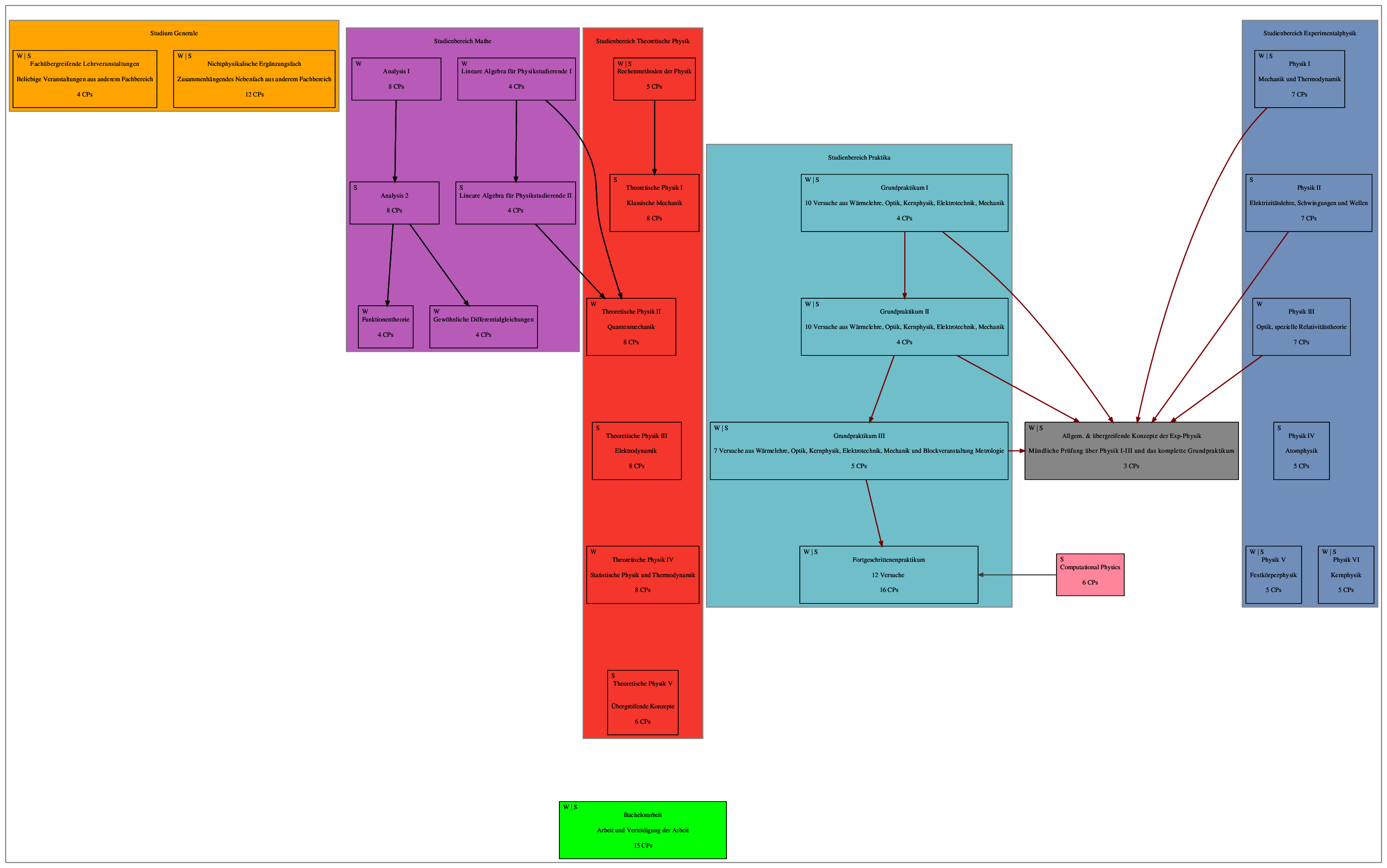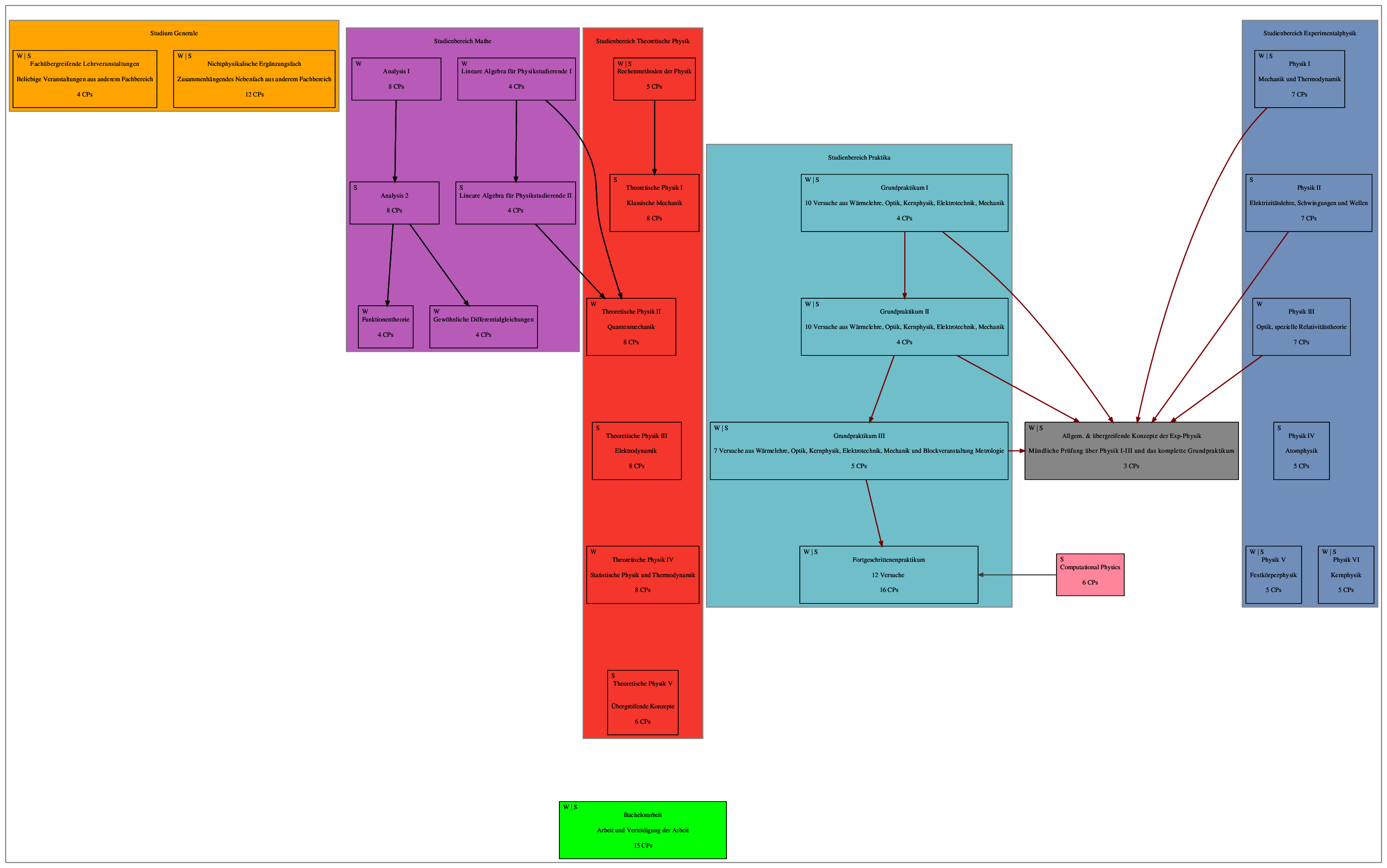26153 Modul (4) Veranstaltung (3) Bedingung (2) Gruppe (1) W S Abschlussarbeit (1, green) Experimentalphysik (2, lightsteelblue) Mathematik (3, plum) no field (4, white) Praktikum (5, powderblue) Programmieren (6, pink) Projekt (7, crimson) Softskills (8, lemonchiffon) Sonstiges (9, gray) Theoretische Physik (10, salmon) Wahlpflicht (11, gold) Theo/ExPhy-Hybrid (13, burlywood) Seminar (14, darkgoldenrod2) Technik (15, deeppink) Weiteres aus dem MINT-Bereich (16, aquamarine4) Fachdidaktik (17, darkseagreen) Geophysik (18, goldenrod) Fachdidaktik (19, darkseagreen) Meteorologie (21, darkturquoise) Physik I (26154) Physik II (26155) Physik III (26156) Physik IV (26157) Physik V (26158) Physik VI (26159) Theoretische Physik I (26160) Theoretische Physik II (26161) Theoretische Physik III (26162) Theoretische Physik IV (26163) Theoretische Physik V
(26164) Grundpraktikum I (26165) Grundpraktikum II (26166) Grundpraktikum III (26167) Fortgeschrittenenpraktikum (26168) Analysis I (26169) Analysis 2 (26170) Funktionentheorie (26171) Gewöhnliche Differentialgleichungen (26172) Lineare Algebra für Physikstudierende I (26173) Lineare Algebra für Physikstudierende II (26174) Computational Physics (26175) Allgem. & übergreifende Konzepte der Exp-Physik (26176) Nichtphysikalische Ergänzungsfach (26177) Fachübergreifende Lehrveranstaltungen (26178) Bachelorarbeit (26179) Studienbereich Theoretische Physik (26180) Studienbereich Experimentalphysik (26181) Studienbereich Praktika (26182) Studienbereich Mathe (26183) Studium Generale (26184) (26185) no parent (-1) 26154 Modul (4) Veranstaltung (3) Bedingung (2) Gruppe (1) W S Abschlussarbeit (1, green) Experimentalphysik (2, lightsteelblue) Mathematik (3, plum) no field (4, white) Praktikum (5, powderblue) Programmieren (6, pink) Projekt (7, crimson) Softskills (8, lemonchiffon) Sonstiges (9, gray) Theoretische Physik (10, salmon) Wahlpflicht (11, gold) Theo/ExPhy-Hybrid (13, burlywood) Seminar (14, darkgoldenrod2) Technik (15, deeppink) Weiteres aus dem MINT-Bereich (16, aquamarine4) Fachdidaktik (17, darkseagreen) Geophysik (18, goldenrod) Fachdidaktik (19, darkseagreen) Meteorologie (21, darkturquoise) Rechenmethoden der Physik (26153) Physik II (26155) Physik III (26156) Physik IV (26157) Physik V (26158) Physik VI (26159) Theoretische Physik I (26160) Theoretische Physik II (26161) Theoretische Physik III (26162) Theoretische Physik IV (26163) Theoretische Physik V
(26164) Grundpraktikum I (26165) Grundpraktikum II (26166) Grundpraktikum III (26167) Fortgeschrittenenpraktikum (26168) Analysis I (26169) Analysis 2 (26170) Funktionentheorie (26171) Gewöhnliche Differentialgleichungen (26172) Lineare Algebra für Physikstudierende I (26173) Lineare Algebra für Physikstudierende II (26174) Computational Physics (26175) Allgem. & übergreifende Konzepte der Exp-Physik (26176) Nichtphysikalische Ergänzungsfach (26177) Fachübergreifende Lehrveranstaltungen (26178) Bachelorarbeit (26179) Studienbereich Theoretische Physik (26180) Studienbereich Experimentalphysik (26181) Studienbereich Praktika (26182) Studienbereich Mathe (26183) Studium Generale (26184) (26185) no parent (-1) 26155 Modul (4) Veranstaltung (3) Bedingung (2) Gruppe (1) W S Abschlussarbeit (1, green) Experimentalphysik (2, lightsteelblue) Mathematik (3, plum) no field (4, white) Praktikum (5, powderblue) Programmieren (6, pink) Projekt (7, crimson) Softskills (8, lemonchiffon) Sonstiges (9, gray) Theoretische Physik (10, salmon) Wahlpflicht (11, gold) Theo/ExPhy-Hybrid (13, burlywood) Seminar (14, darkgoldenrod2) Technik (15, deeppink) Weiteres aus dem MINT-Bereich (16, aquamarine4) Fachdidaktik (17, darkseagreen) Geophysik (18, goldenrod) Fachdidaktik (19, darkseagreen) Meteorologie (21, darkturquoise) Rechenmethoden der Physik (26153) Physik I (26154) Physik III (26156) Physik IV (26157) Physik V (26158) Physik VI (26159) Theoretische Physik I (26160) Theoretische Physik II (26161) Theoretische Physik III (26162) Theoretische Physik IV (26163) Theoretische Physik V
(26164) Grundpraktikum I (26165) Grundpraktikum II (26166) Grundpraktikum III (26167) Fortgeschrittenenpraktikum (26168) Analysis I (26169) Analysis 2 (26170) Funktionentheorie (26171) Gewöhnliche Differentialgleichungen (26172) Lineare Algebra für Physikstudierende I (26173) Lineare Algebra für Physikstudierende II (26174) Computational Physics (26175) Allgem. & übergreifende Konzepte der Exp-Physik (26176) Nichtphysikalische Ergänzungsfach (26177) Fachübergreifende Lehrveranstaltungen (26178) Bachelorarbeit (26179) Studienbereich Theoretische Physik (26180) Studienbereich Experimentalphysik (26181) Studienbereich Praktika (26182) Studienbereich Mathe (26183) Studium Generale (26184) (26185) no parent (-1) 26156 Modul (4) Veranstaltung (3) Bedingung (2) Gruppe (1) W S Abschlussarbeit (1, green) Experimentalphysik (2, lightsteelblue) Mathematik (3, plum) no field (4, white) Praktikum (5, powderblue) Programmieren (6, pink) Projekt (7, crimson) Softskills (8, lemonchiffon) Sonstiges (9, gray) Theoretische Physik (10, salmon) Wahlpflicht (11, gold) Theo/ExPhy-Hybrid (13, burlywood) Seminar (14, darkgoldenrod2) Technik (15, deeppink) Weiteres aus dem MINT-Bereich (16, aquamarine4) Fachdidaktik (17, darkseagreen) Geophysik (18, goldenrod) Fachdidaktik (19, darkseagreen) Meteorologie (21, darkturquoise) Rechenmethoden der Physik (26153) Physik I (26154) Physik II (26155) Physik IV (26157) Physik V (26158) Physik VI (26159) Theoretische Physik I (26160) Theoretische Physik II (26161) Theoretische Physik III (26162) Theoretische Physik IV (26163) Theoretische Physik V
(26164) Grundpraktikum I (26165) Grundpraktikum II (26166) Grundpraktikum III (26167) Fortgeschrittenenpraktikum (26168) Analysis I (26169) Analysis 2 (26170) Funktionentheorie (26171) Gewöhnliche Differentialgleichungen (26172) Lineare Algebra für Physikstudierende I (26173) Lineare Algebra für Physikstudierende II (26174) Computational Physics (26175) Allgem. & übergreifende Konzepte der Exp-Physik (26176) Nichtphysikalische Ergänzungsfach (26177) Fachübergreifende Lehrveranstaltungen (26178) Bachelorarbeit (26179) Studienbereich Theoretische Physik (26180) Studienbereich Experimentalphysik (26181) Studienbereich Praktika (26182) Studienbereich Mathe (26183) Studium Generale (26184) (26185) no parent (-1) 26157 Modul (4) Veranstaltung (3) Bedingung (2) Gruppe (1) W S Abschlussarbeit (1, green) Experimentalphysik (2, lightsteelblue) Mathematik (3, plum) no field (4, white) Praktikum (5, powderblue) Programmieren (6, pink) Projekt (7, crimson) Softskills (8, lemonchiffon) Sonstiges (9, gray) Theoretische Physik (10, salmon) Wahlpflicht (11, gold) Theo/ExPhy-Hybrid (13, burlywood) Seminar (14, darkgoldenrod2) Technik (15, deeppink) Weiteres aus dem MINT-Bereich (16, aquamarine4) Fachdidaktik (17, darkseagreen) Geophysik (18, goldenrod) Fachdidaktik (19, darkseagreen) Meteorologie (21, darkturquoise) Rechenmethoden der Physik (26153) Physik I (26154) Physik II (26155) Physik III (26156) Physik V (26158) Physik VI (26159) Theoretische Physik I (26160) Theoretische Physik II (26161) Theoretische Physik III (26162) Theoretische Physik IV (26163) Theoretische Physik V
(26164) Grundpraktikum I (26165) Grundpraktikum II (26166) Grundpraktikum III (26167) Fortgeschrittenenpraktikum (26168) Analysis I (26169) Analysis 2 (26170) Funktionentheorie (26171) Gewöhnliche Differentialgleichungen (26172) Lineare Algebra für Physikstudierende I (26173) Lineare Algebra für Physikstudierende II (26174) Computational Physics (26175) Allgem. & übergreifende Konzepte der Exp-Physik (26176) Nichtphysikalische Ergänzungsfach (26177) Fachübergreifende Lehrveranstaltungen (26178) Bachelorarbeit (26179) Studienbereich Theoretische Physik (26180) Studienbereich Experimentalphysik (26181) Studienbereich Praktika (26182) Studienbereich Mathe (26183) Studium Generale (26184) (26185) no parent (-1) 26158 Modul (4) Veranstaltung (3) Bedingung (2) Gruppe (1) W S Abschlussarbeit (1, green) Experimentalphysik (2, lightsteelblue) Mathematik (3, plum) no field (4, white) Praktikum (5, powderblue) Programmieren (6, pink) Projekt (7, crimson) Softskills (8, lemonchiffon) Sonstiges (9, gray) Theoretische Physik (10, salmon) Wahlpflicht (11, gold) Theo/ExPhy-Hybrid (13, burlywood) Seminar (14, darkgoldenrod2) Technik (15, deeppink) Weiteres aus dem MINT-Bereich (16, aquamarine4) Fachdidaktik (17, darkseagreen) Geophysik (18, goldenrod) Fachdidaktik (19, darkseagreen) Meteorologie (21, darkturquoise) Rechenmethoden der Physik (26153) Physik I (26154) Physik II (26155) Physik III (26156) Physik IV (26157) Physik VI (26159) Theoretische Physik I (26160) Theoretische Physik II (26161) Theoretische Physik III (26162) Theoretische Physik IV (26163) Theoretische Physik V
(26164) Grundpraktikum I (26165) Grundpraktikum II (26166) Grundpraktikum III (26167) Fortgeschrittenenpraktikum (26168) Analysis I (26169) Analysis 2 (26170) Funktionentheorie (26171) Gewöhnliche Differentialgleichungen (26172) Lineare Algebra für Physikstudierende I (26173) Lineare Algebra für Physikstudierende II (26174) Computational Physics (26175) Allgem. & übergreifende Konzepte der Exp-Physik (26176) Nichtphysikalische Ergänzungsfach (26177) Fachübergreifende Lehrveranstaltungen (26178) Bachelorarbeit (26179) Studienbereich Theoretische Physik (26180) Studienbereich Experimentalphysik (26181) Studienbereich Praktika (26182) Studienbereich Mathe (26183) Studium Generale (26184) (26185) no parent (-1) 26159 Modul (4) Veranstaltung (3) Bedingung (2) Gruppe (1) W S Abschlussarbeit (1, green) Experimentalphysik (2, lightsteelblue) Mathematik (3, plum) no field (4, white) Praktikum (5, powderblue) Programmieren (6, pink) Projekt (7, crimson) Softskills (8, lemonchiffon) Sonstiges (9, gray) Theoretische Physik (10, salmon) Wahlpflicht (11, gold) Theo/ExPhy-Hybrid (13, burlywood) Seminar (14, darkgoldenrod2) Technik (15, deeppink) Weiteres aus dem MINT-Bereich (16, aquamarine4) Fachdidaktik (17, darkseagreen) Geophysik (18, goldenrod) Fachdidaktik (19, darkseagreen) Meteorologie (21, darkturquoise) Rechenmethoden der Physik (26153) Physik I (26154) Physik II (26155) Physik III (26156) Physik IV (26157) Physik V (26158) Theoretische Physik I (26160) Theoretische Physik II (26161) Theoretische Physik III (26162) Theoretische Physik IV (26163) Theoretische Physik V
(26164) Grundpraktikum I (26165) Grundpraktikum II (26166) Grundpraktikum III (26167) Fortgeschrittenenpraktikum (26168) Analysis I (26169) Analysis 2 (26170) Funktionentheorie (26171) Gewöhnliche Differentialgleichungen (26172) Lineare Algebra für Physikstudierende I (26173) Lineare Algebra für Physikstudierende II (26174) Computational Physics (26175) Allgem. & übergreifende Konzepte der Exp-Physik (26176) Nichtphysikalische Ergänzungsfach (26177) Fachübergreifende Lehrveranstaltungen (26178) Bachelorarbeit (26179) Studienbereich Theoretische Physik (26180) Studienbereich Experimentalphysik (26181) Studienbereich Praktika (26182) Studienbereich Mathe (26183) Studium Generale (26184) (26185) no parent (-1) 26160 Modul (4) Veranstaltung (3) Bedingung (2) Gruppe (1) W S Abschlussarbeit (1, green) Experimentalphysik (2, lightsteelblue) Mathematik (3, plum) no field (4, white) Praktikum (5, powderblue) Programmieren (6, pink) Projekt (7, crimson) Softskills (8, lemonchiffon) Sonstiges (9, gray) Theoretische Physik (10, salmon) Wahlpflicht (11, gold) Theo/ExPhy-Hybrid (13, burlywood) Seminar (14, darkgoldenrod2) Technik (15, deeppink) Weiteres aus dem MINT-Bereich (16, aquamarine4) Fachdidaktik (17, darkseagreen) Geophysik (18, goldenrod) Fachdidaktik (19, darkseagreen) Meteorologie (21, darkturquoise) Rechenmethoden der Physik (26153) Physik I (26154) Physik II (26155) Physik III (26156) Physik IV (26157) Physik V (26158) Physik VI (26159) Theoretische Physik II (26161) Theoretische Physik III (26162) Theoretische Physik IV (26163) Theoretische Physik V
(26164) Grundpraktikum I (26165) Grundpraktikum II (26166) Grundpraktikum III (26167) Fortgeschrittenenpraktikum (26168) Analysis I (26169) Analysis 2 (26170) Funktionentheorie (26171) Gewöhnliche Differentialgleichungen (26172) Lineare Algebra für Physikstudierende I (26173) Lineare Algebra für Physikstudierende II (26174) Computational Physics (26175) Allgem. & übergreifende Konzepte der Exp-Physik (26176) Nichtphysikalische Ergänzungsfach (26177) Fachübergreifende Lehrveranstaltungen (26178) Bachelorarbeit (26179) Studienbereich Theoretische Physik (26180) Studienbereich Experimentalphysik (26181) Studienbereich Praktika (26182) Studienbereich Mathe (26183) Studium Generale (26184) (26185) no parent (-1) 26161 Modul (4) Veranstaltung (3) Bedingung (2) Gruppe (1) W S Abschlussarbeit (1, green) Experimentalphysik (2, lightsteelblue) Mathematik (3, plum) no field (4, white) Praktikum (5, powderblue) Programmieren (6, pink) Projekt (7, crimson) Softskills (8, lemonchiffon) Sonstiges (9, gray) Theoretische Physik (10, salmon) Wahlpflicht (11, gold) Theo/ExPhy-Hybrid (13, burlywood) Seminar (14, darkgoldenrod2) Technik (15, deeppink) Weiteres aus dem MINT-Bereich (16, aquamarine4) Fachdidaktik (17, darkseagreen) Geophysik (18, goldenrod) Fachdidaktik (19, darkseagreen) Meteorologie (21, darkturquoise) Rechenmethoden der Physik (26153) Physik I (26154) Physik II (26155) Physik III (26156) Physik IV (26157) Physik V (26158) Physik VI (26159) Theoretische Physik I (26160) Theoretische Physik III (26162) Theoretische Physik IV (26163) Theoretische Physik V
(26164) Grundpraktikum I (26165) Grundpraktikum II (26166) Grundpraktikum III (26167) Fortgeschrittenenpraktikum (26168) Analysis I (26169) Analysis 2 (26170) Funktionentheorie (26171) Gewöhnliche Differentialgleichungen (26172) Lineare Algebra für Physikstudierende I (26173) Lineare Algebra für Physikstudierende II (26174) Computational Physics (26175) Allgem. & übergreifende Konzepte der Exp-Physik (26176) Nichtphysikalische Ergänzungsfach (26177) Fachübergreifende Lehrveranstaltungen (26178) Bachelorarbeit (26179) Studienbereich Theoretische Physik (26180) Studienbereich Experimentalphysik (26181) Studienbereich Praktika (26182) Studienbereich Mathe (26183) Studium Generale (26184) (26185) no parent (-1) 26162 Modul (4) Veranstaltung (3) Bedingung (2) Gruppe (1) W S Abschlussarbeit (1, green) Experimentalphysik (2, lightsteelblue) Mathematik (3, plum) no field (4, white) Praktikum (5, powderblue) Programmieren (6, pink) Projekt (7, crimson) Softskills (8, lemonchiffon) Sonstiges (9, gray) Theoretische Physik (10, salmon) Wahlpflicht (11, gold) Theo/ExPhy-Hybrid (13, burlywood) Seminar (14, darkgoldenrod2) Technik (15, deeppink) Weiteres aus dem MINT-Bereich (16, aquamarine4) Fachdidaktik (17, darkseagreen) Geophysik (18, goldenrod) Fachdidaktik (19, darkseagreen) Meteorologie (21, darkturquoise) Rechenmethoden der Physik (26153) Physik I (26154) Physik II (26155) Physik III (26156) Physik IV (26157) Physik V (26158) Physik VI (26159) Theoretische Physik I (26160) Theoretische Physik II (26161) Theoretische Physik IV (26163) Theoretische Physik V
(26164) Grundpraktikum I (26165) Grundpraktikum II (26166) Grundpraktikum III (26167) Fortgeschrittenenpraktikum (26168) Analysis I (26169) Analysis 2 (26170) Funktionentheorie (26171) Gewöhnliche Differentialgleichungen (26172) Lineare Algebra für Physikstudierende I (26173) Lineare Algebra für Physikstudierende II (26174) Computational Physics (26175) Allgem. & übergreifende Konzepte der Exp-Physik (26176) Nichtphysikalische Ergänzungsfach (26177) Fachübergreifende Lehrveranstaltungen (26178) Bachelorarbeit (26179) Studienbereich Theoretische Physik (26180) Studienbereich Experimentalphysik (26181) Studienbereich Praktika (26182) Studienbereich Mathe (26183) Studium Generale (26184) (26185) no parent (-1) 26163 Modul (4) Veranstaltung (3) Bedingung (2) Gruppe (1) W S Abschlussarbeit (1, green) Experimentalphysik (2, lightsteelblue) Mathematik (3, plum) no field (4, white) Praktikum (5, powderblue) Programmieren (6, pink) Projekt (7, crimson) Softskills (8, lemonchiffon) Sonstiges (9, gray) Theoretische Physik (10, salmon) Wahlpflicht (11, gold) Theo/ExPhy-Hybrid (13, burlywood) Seminar (14, darkgoldenrod2) Technik (15, deeppink) Weiteres aus dem MINT-Bereich (16, aquamarine4) Fachdidaktik (17, darkseagreen) Geophysik (18, goldenrod) Fachdidaktik (19, darkseagreen) Meteorologie (21, darkturquoise) Rechenmethoden der Physik (26153) Physik I (26154) Physik II (26155) Physik III (26156) Physik IV (26157) Physik V (26158) Physik VI (26159) Theoretische Physik I (26160) Theoretische Physik II (26161) Theoretische Physik III (26162) Theoretische Physik V
(26164) Grundpraktikum I (26165) Grundpraktikum II (26166) Grundpraktikum III (26167) Fortgeschrittenenpraktikum (26168) Analysis I (26169) Analysis 2 (26170) Funktionentheorie (26171) Gewöhnliche Differentialgleichungen (26172) Lineare Algebra für Physikstudierende I (26173) Lineare Algebra für Physikstudierende II (26174) Computational Physics (26175) Allgem. & übergreifende Konzepte der Exp-Physik (26176) Nichtphysikalische Ergänzungsfach (26177) Fachübergreifende Lehrveranstaltungen (26178) Bachelorarbeit (26179) Studienbereich Theoretische Physik (26180) Studienbereich Experimentalphysik (26181) Studienbereich Praktika (26182) Studienbereich Mathe (26183) Studium Generale (26184) (26185) no parent (-1) 26164 Modul (4) Veranstaltung (3) Bedingung (2) Gruppe (1) W S Abschlussarbeit (1, green) Experimentalphysik (2, lightsteelblue) Mathematik (3, plum) no field (4, white) Praktikum (5, powderblue) Programmieren (6, pink) Projekt (7, crimson) Softskills (8, lemonchiffon) Sonstiges (9, gray) Theoretische Physik (10, salmon) Wahlpflicht (11, gold) Theo/ExPhy-Hybrid (13, burlywood) Seminar (14, darkgoldenrod2) Technik (15, deeppink) Weiteres aus dem MINT-Bereich (16, aquamarine4) Fachdidaktik (17, darkseagreen) Geophysik (18, goldenrod) Fachdidaktik (19, darkseagreen) Meteorologie (21, darkturquoise) Rechenmethoden der Physik (26153) Physik I (26154) Physik II (26155) Physik III (26156) Physik IV (26157) Physik V (26158) Physik VI (26159) Theoretische Physik I (26160) Theoretische Physik II (26161) Theoretische Physik III (26162) Theoretische Physik IV (26163) Grundpraktikum I (26165) Grundpraktikum II (26166) Grundpraktikum III (26167) Fortgeschrittenenpraktikum (26168) Analysis I (26169) Analysis 2 (26170) Funktionentheorie (26171) Gewöhnliche Differentialgleichungen (26172) Lineare Algebra für Physikstudierende I (26173) Lineare Algebra für Physikstudierende II (26174) Computational Physics (26175) Allgem. & übergreifende Konzepte der Exp-Physik (26176) Nichtphysikalische Ergänzungsfach (26177) Fachübergreifende Lehrveranstaltungen (26178) Bachelorarbeit (26179) Studienbereich Theoretische Physik (26180) Studienbereich Experimentalphysik (26181) Studienbereich Praktika (26182) Studienbereich Mathe (26183) Studium Generale (26184) (26185) no parent (-1) 26165 Modul (4) Veranstaltung (3) Bedingung (2) Gruppe (1) W S Abschlussarbeit (1, green) Experimentalphysik (2, lightsteelblue) Mathematik (3, plum) no field (4, white) Praktikum (5, powderblue) Programmieren (6, pink) Projekt (7, crimson) Softskills (8, lemonchiffon) Sonstiges (9, gray) Theoretische Physik (10, salmon) Wahlpflicht (11, gold) Theo/ExPhy-Hybrid (13, burlywood) Seminar (14, darkgoldenrod2) Technik (15, deeppink) Weiteres aus dem MINT-Bereich (16, aquamarine4) Fachdidaktik (17, darkseagreen) Geophysik (18, goldenrod) Fachdidaktik (19, darkseagreen) Meteorologie (21, darkturquoise) Rechenmethoden der Physik (26153) Physik I (26154) Physik II (26155) Physik III (26156) Physik IV (26157) Physik V (26158) Physik VI (26159) Theoretische Physik I (26160) Theoretische Physik II (26161) Theoretische Physik III (26162) Theoretische Physik IV (26163) Theoretische Physik V
(26164) Grundpraktikum II (26166) Grundpraktikum III (26167) Fortgeschrittenenpraktikum (26168) Analysis I (26169) Analysis 2 (26170) Funktionentheorie (26171) Gewöhnliche Differentialgleichungen (26172) Lineare Algebra für Physikstudierende I (26173) Lineare Algebra für Physikstudierende II (26174) Computational Physics (26175) Allgem. & übergreifende Konzepte der Exp-Physik (26176) Nichtphysikalische Ergänzungsfach (26177) Fachübergreifende Lehrveranstaltungen (26178) Bachelorarbeit (26179) Studienbereich Theoretische Physik (26180) Studienbereich Experimentalphysik (26181) Studienbereich Praktika (26182) Studienbereich Mathe (26183) Studium Generale (26184) (26185) no parent (-1) 26166 Modul (4) Veranstaltung (3) Bedingung (2) Gruppe (1) W S Abschlussarbeit (1, green) Experimentalphysik (2, lightsteelblue) Mathematik (3, plum) no field (4, white) Praktikum (5, powderblue) Programmieren (6, pink) Projekt (7, crimson) Softskills (8, lemonchiffon) Sonstiges (9, gray) Theoretische Physik (10, salmon) Wahlpflicht (11, gold) Theo/ExPhy-Hybrid (13, burlywood) Seminar (14, darkgoldenrod2) Technik (15, deeppink) Weiteres aus dem MINT-Bereich (16, aquamarine4) Fachdidaktik (17, darkseagreen) Geophysik (18, goldenrod) Fachdidaktik (19, darkseagreen) Meteorologie (21, darkturquoise) Rechenmethoden der Physik (26153) Physik I (26154) Physik II (26155) Physik III (26156) Physik IV (26157) Physik V (26158) Physik VI (26159) Theoretische Physik I (26160) Theoretische Physik II (26161) Theoretische Physik III (26162) Theoretische Physik IV (26163) Theoretische Physik V
(26164) Grundpraktikum I (26165) Grundpraktikum III (26167) Fortgeschrittenenpraktikum (26168) Analysis I (26169) Analysis 2 (26170) Funktionentheorie (26171) Gewöhnliche Differentialgleichungen (26172) Lineare Algebra für Physikstudierende I (26173) Lineare Algebra für Physikstudierende II (26174) Computational Physics (26175) Allgem. & übergreifende Konzepte der Exp-Physik (26176) Nichtphysikalische Ergänzungsfach (26177) Fachübergreifende Lehrveranstaltungen (26178) Bachelorarbeit (26179) Studienbereich Theoretische Physik (26180) Studienbereich Experimentalphysik (26181) Studienbereich Praktika (26182) Studienbereich Mathe (26183) Studium Generale (26184) (26185) no parent (-1) 26167 Modul (4) Veranstaltung (3) Bedingung (2) Gruppe (1) W S Abschlussarbeit (1, green) Experimentalphysik (2, lightsteelblue) Mathematik (3, plum) no field (4, white) Praktikum (5, powderblue) Programmieren (6, pink) Projekt (7, crimson) Softskills (8, lemonchiffon) Sonstiges (9, gray) Theoretische Physik (10, salmon) Wahlpflicht (11, gold) Theo/ExPhy-Hybrid (13, burlywood) Seminar (14, darkgoldenrod2) Technik (15, deeppink) Weiteres aus dem MINT-Bereich (16, aquamarine4) Fachdidaktik (17, darkseagreen) Geophysik (18, goldenrod) Fachdidaktik (19, darkseagreen) Meteorologie (21, darkturquoise) Rechenmethoden der Physik (26153) Physik I (26154) Physik II (26155) Physik III (26156) Physik IV (26157) Physik V (26158) Physik VI (26159) Theoretische Physik I (26160) Theoretische Physik II (26161) Theoretische Physik III (26162) Theoretische Physik IV (26163) Theoretische Physik V
(26164) Grundpraktikum I (26165) Grundpraktikum II (26166) Fortgeschrittenenpraktikum (26168) Analysis I (26169) Analysis 2 (26170) Funktionentheorie (26171) Gewöhnliche Differentialgleichungen (26172) Lineare Algebra für Physikstudierende I (26173) Lineare Algebra für Physikstudierende II (26174) Computational Physics (26175) Allgem. & übergreifende Konzepte der Exp-Physik (26176) Nichtphysikalische Ergänzungsfach (26177) Fachübergreifende Lehrveranstaltungen (26178) Bachelorarbeit (26179) Studienbereich Theoretische Physik (26180) Studienbereich Experimentalphysik (26181) Studienbereich Praktika (26182) Studienbereich Mathe (26183) Studium Generale (26184) (26185) no parent (-1) 26168 Modul (4) Veranstaltung (3) Bedingung (2) Gruppe (1) W S Abschlussarbeit (1, green) Experimentalphysik (2, lightsteelblue) Mathematik (3, plum) no field (4, white) Praktikum (5, powderblue) Programmieren (6, pink) Projekt (7, crimson) Softskills (8, lemonchiffon) Sonstiges (9, gray) Theoretische Physik (10, salmon) Wahlpflicht (11, gold) Theo/ExPhy-Hybrid (13, burlywood) Seminar (14, darkgoldenrod2) Technik (15, deeppink) Weiteres aus dem MINT-Bereich (16, aquamarine4) Fachdidaktik (17, darkseagreen) Geophysik (18, goldenrod) Fachdidaktik (19, darkseagreen) Meteorologie (21, darkturquoise) Rechenmethoden der Physik (26153) Physik I (26154) Physik II (26155) Physik III (26156) Physik IV (26157) Physik V (26158) Physik VI (26159) Theoretische Physik I (26160) Theoretische Physik II (26161) Theoretische Physik III (26162) Theoretische Physik IV (26163) Theoretische Physik V
(26164) Grundpraktikum I (26165) Grundpraktikum II (26166) Grundpraktikum III (26167) Analysis I (26169) Analysis 2 (26170) Funktionentheorie (26171) Gewöhnliche Differentialgleichungen (26172) Lineare Algebra für Physikstudierende I (26173) Lineare Algebra für Physikstudierende II (26174) Computational Physics (26175) Allgem. & übergreifende Konzepte der Exp-Physik (26176) Nichtphysikalische Ergänzungsfach (26177) Fachübergreifende Lehrveranstaltungen (26178) Bachelorarbeit (26179) Studienbereich Theoretische Physik (26180) Studienbereich Experimentalphysik (26181) Studienbereich Praktika (26182) Studienbereich Mathe (26183) Studium Generale (26184) (26185) no parent (-1) 26169 Modul (4) Veranstaltung (3) Bedingung (2) Gruppe (1) W S Abschlussarbeit (1, green) Experimentalphysik (2, lightsteelblue) Mathematik (3, plum) no field (4, white) Praktikum (5, powderblue) Programmieren (6, pink) Projekt (7, crimson) Softskills (8, lemonchiffon) Sonstiges (9, gray) Theoretische Physik (10, salmon) Wahlpflicht (11, gold) Theo/ExPhy-Hybrid (13, burlywood) Seminar (14, darkgoldenrod2) Technik (15, deeppink) Weiteres aus dem MINT-Bereich (16, aquamarine4) Fachdidaktik (17, darkseagreen) Geophysik (18, goldenrod) Fachdidaktik (19, darkseagreen) Meteorologie (21, darkturquoise) Rechenmethoden der Physik (26153) Physik I (26154) Physik II (26155) Physik III (26156) Physik IV (26157) Physik V (26158) Physik VI (26159) Theoretische Physik I (26160) Theoretische Physik II (26161) Theoretische Physik III (26162) Theoretische Physik IV (26163) Theoretische Physik V
(26164) Grundpraktikum I (26165) Grundpraktikum II (26166) Grundpraktikum III (26167) Fortgeschrittenenpraktikum (26168) Analysis 2 (26170) Funktionentheorie (26171) Gewöhnliche Differentialgleichungen (26172) Lineare Algebra für Physikstudierende I (26173) Lineare Algebra für Physikstudierende II (26174) Computational Physics (26175) Allgem. & übergreifende Konzepte der Exp-Physik (26176) Nichtphysikalische Ergänzungsfach (26177) Fachübergreifende Lehrveranstaltungen (26178) Bachelorarbeit (26179) Studienbereich Theoretische Physik (26180) Studienbereich Experimentalphysik (26181) Studienbereich Praktika (26182) Studienbereich Mathe (26183) Studium Generale (26184) (26185) no parent (-1) 26170 Modul (4) Veranstaltung (3) Bedingung (2) Gruppe (1) W S Abschlussarbeit (1, green) Experimentalphysik (2, lightsteelblue) Mathematik (3, plum) no field (4, white) Praktikum (5, powderblue) Programmieren (6, pink) Projekt (7, crimson) Softskills (8, lemonchiffon) Sonstiges (9, gray) Theoretische Physik (10, salmon) Wahlpflicht (11, gold) Theo/ExPhy-Hybrid (13, burlywood) Seminar (14, darkgoldenrod2) Technik (15, deeppink) Weiteres aus dem MINT-Bereich (16, aquamarine4) Fachdidaktik (17, darkseagreen) Geophysik (18, goldenrod) Fachdidaktik (19, darkseagreen) Meteorologie (21, darkturquoise) Rechenmethoden der Physik (26153) Physik I (26154) Physik II (26155) Physik III (26156) Physik IV (26157) Physik V (26158) Physik VI (26159) Theoretische Physik I (26160) Theoretische Physik II (26161) Theoretische Physik III (26162) Theoretische Physik IV (26163) Theoretische Physik V
(26164) Grundpraktikum I (26165) Grundpraktikum II (26166) Grundpraktikum III (26167) Fortgeschrittenenpraktikum (26168) Analysis I (26169) Funktionentheorie (26171) Gewöhnliche Differentialgleichungen (26172) Lineare Algebra für Physikstudierende I (26173) Lineare Algebra für Physikstudierende II (26174) Computational Physics (26175) Allgem. & übergreifende Konzepte der Exp-Physik (26176) Nichtphysikalische Ergänzungsfach (26177) Fachübergreifende Lehrveranstaltungen (26178) Bachelorarbeit (26179) Studienbereich Theoretische Physik (26180) Studienbereich Experimentalphysik (26181) Studienbereich Praktika (26182) Studienbereich Mathe (26183) Studium Generale (26184) (26185) no parent (-1) 26171 Modul (4) Veranstaltung (3) Bedingung (2) Gruppe (1) W S Abschlussarbeit (1, green) Experimentalphysik (2, lightsteelblue) Mathematik (3, plum) no field (4, white) Praktikum (5, powderblue) Programmieren (6, pink) Projekt (7, crimson) Softskills (8, lemonchiffon) Sonstiges (9, gray) Theoretische Physik (10, salmon) Wahlpflicht (11, gold) Theo/ExPhy-Hybrid (13, burlywood) Seminar (14, darkgoldenrod2) Technik (15, deeppink) Weiteres aus dem MINT-Bereich (16, aquamarine4) Fachdidaktik (17, darkseagreen) Geophysik (18, goldenrod) Fachdidaktik (19, darkseagreen) Meteorologie (21, darkturquoise) Rechenmethoden der Physik (26153) Physik I (26154) Physik II (26155) Physik III (26156) Physik IV (26157) Physik V (26158) Physik VI (26159) Theoretische Physik I (26160) Theoretische Physik II (26161) Theoretische Physik III (26162) Theoretische Physik IV (26163) Theoretische Physik V
(26164) Grundpraktikum I (26165) Grundpraktikum II (26166) Grundpraktikum III (26167) Fortgeschrittenenpraktikum (26168) Analysis I (26169) Analysis 2 (26170) Gewöhnliche Differentialgleichungen (26172) Lineare Algebra für Physikstudierende I (26173) Lineare Algebra für Physikstudierende II (26174) Computational Physics (26175) Allgem. & übergreifende Konzepte der Exp-Physik (26176) Nichtphysikalische Ergänzungsfach (26177) Fachübergreifende Lehrveranstaltungen (26178) Bachelorarbeit (26179) Studienbereich Theoretische Physik (26180) Studienbereich Experimentalphysik (26181) Studienbereich Praktika (26182) Studienbereich Mathe (26183) Studium Generale (26184) (26185) no parent (-1) 26172 Modul (4) Veranstaltung (3) Bedingung (2) Gruppe (1) W S Abschlussarbeit (1, green) Experimentalphysik (2, lightsteelblue) Mathematik (3, plum) no field (4, white) Praktikum (5, powderblue) Programmieren (6, pink) Projekt (7, crimson) Softskills (8, lemonchiffon) Sonstiges (9, gray) Theoretische Physik (10, salmon) Wahlpflicht (11, gold) Theo/ExPhy-Hybrid (13, burlywood) Seminar (14, darkgoldenrod2) Technik (15, deeppink) Weiteres aus dem MINT-Bereich (16, aquamarine4) Fachdidaktik (17, darkseagreen) Geophysik (18, goldenrod) Fachdidaktik (19, darkseagreen) Meteorologie (21, darkturquoise) Rechenmethoden der Physik (26153) Physik I (26154) Physik II (26155) Physik III (26156) Physik IV (26157) Physik V (26158) Physik VI (26159) Theoretische Physik I (26160) Theoretische Physik II (26161) Theoretische Physik III (26162) Theoretische Physik IV (26163) Theoretische Physik V
(26164) Grundpraktikum I (26165) Grundpraktikum II (26166) Grundpraktikum III (26167) Fortgeschrittenenpraktikum (26168) Analysis I (26169) Analysis 2 (26170) Funktionentheorie (26171) Lineare Algebra für Physikstudierende I (26173) Lineare Algebra für Physikstudierende II (26174) Computational Physics (26175) Allgem. & übergreifende Konzepte der Exp-Physik (26176) Nichtphysikalische Ergänzungsfach (26177) Fachübergreifende Lehrveranstaltungen (26178) Bachelorarbeit (26179) Studienbereich Theoretische Physik (26180) Studienbereich Experimentalphysik (26181) Studienbereich Praktika (26182) Studienbereich Mathe (26183) Studium Generale (26184) (26185) no parent (-1) 26173 Modul (4) Veranstaltung (3) Bedingung (2) Gruppe (1) W S Abschlussarbeit (1, green) Experimentalphysik (2, lightsteelblue) Mathematik (3, plum) no field (4, white) Praktikum (5, powderblue) Programmieren (6, pink) Projekt (7, crimson) Softskills (8, lemonchiffon) Sonstiges (9, gray) Theoretische Physik (10, salmon) Wahlpflicht (11, gold) Theo/ExPhy-Hybrid (13, burlywood) Seminar (14, darkgoldenrod2) Technik (15, deeppink) Weiteres aus dem MINT-Bereich (16, aquamarine4) Fachdidaktik (17, darkseagreen) Geophysik (18, goldenrod) Fachdidaktik (19, darkseagreen) Meteorologie (21, darkturquoise) Rechenmethoden der Physik (26153) Physik I (26154) Physik II (26155) Physik III (26156) Physik IV (26157) Physik V (26158) Physik VI (26159) Theoretische Physik I (26160) Theoretische Physik II (26161) Theoretische Physik III (26162) Theoretische Physik IV (26163) Theoretische Physik V
(26164) Grundpraktikum I (26165) Grundpraktikum II (26166) Grundpraktikum III (26167) Fortgeschrittenenpraktikum (26168) Analysis I (26169) Analysis 2 (26170) Funktionentheorie (26171) Gewöhnliche Differentialgleichungen (26172) Lineare Algebra für Physikstudierende II (26174) Computational Physics (26175) Allgem. & übergreifende Konzepte der Exp-Physik (26176) Nichtphysikalische Ergänzungsfach (26177) Fachübergreifende Lehrveranstaltungen (26178) Bachelorarbeit (26179) Studienbereich Theoretische Physik (26180) Studienbereich Experimentalphysik (26181) Studienbereich Praktika (26182) Studienbereich Mathe (26183) Studium Generale (26184) (26185) no parent (-1) 26174 Modul (4) Veranstaltung (3) Bedingung (2) Gruppe (1) W S Abschlussarbeit (1, green) Experimentalphysik (2, lightsteelblue) Mathematik (3, plum) no field (4, white) Praktikum (5, powderblue) Programmieren (6, pink) Projekt (7, crimson) Softskills (8, lemonchiffon) Sonstiges (9, gray) Theoretische Physik (10, salmon) Wahlpflicht (11, gold) Theo/ExPhy-Hybrid (13, burlywood) Seminar (14, darkgoldenrod2) Technik (15, deeppink) Weiteres aus dem MINT-Bereich (16, aquamarine4) Fachdidaktik (17, darkseagreen) Geophysik (18, goldenrod) Fachdidaktik (19, darkseagreen) Meteorologie (21, darkturquoise) Rechenmethoden der Physik (26153) Physik I (26154) Physik II (26155) Physik III (26156) Physik IV (26157) Physik V (26158) Physik VI (26159) Theoretische Physik I (26160) Theoretische Physik II (26161) Theoretische Physik III (26162) Theoretische Physik IV (26163) Theoretische Physik V
(26164) Grundpraktikum I (26165) Grundpraktikum II (26166) Grundpraktikum III (26167) Fortgeschrittenenpraktikum (26168) Analysis I (26169) Analysis 2 (26170) Funktionentheorie (26171) Gewöhnliche Differentialgleichungen (26172) Lineare Algebra für Physikstudierende I (26173) Computational Physics (26175) Allgem. & übergreifende Konzepte der Exp-Physik (26176) Nichtphysikalische Ergänzungsfach (26177) Fachübergreifende Lehrveranstaltungen (26178) Bachelorarbeit (26179) Studienbereich Theoretische Physik (26180) Studienbereich Experimentalphysik (26181) Studienbereich Praktika (26182) Studienbereich Mathe (26183) Studium Generale (26184) (26185) no parent (-1) 26175 Modul (4) Veranstaltung (3) Bedingung (2) Gruppe (1) W S Abschlussarbeit (1, green) Experimentalphysik (2, lightsteelblue) Mathematik (3, plum) no field (4, white) Praktikum (5, powderblue) Programmieren (6, pink) Projekt (7, crimson) Softskills (8, lemonchiffon) Sonstiges (9, gray) Theoretische Physik (10, salmon) Wahlpflicht (11, gold) Theo/ExPhy-Hybrid (13, burlywood) Seminar (14, darkgoldenrod2) Technik (15, deeppink) Weiteres aus dem MINT-Bereich (16, aquamarine4) Fachdidaktik (17, darkseagreen) Geophysik (18, goldenrod) Fachdidaktik (19, darkseagreen) Meteorologie (21, darkturquoise) Rechenmethoden der Physik (26153) Physik I (26154) Physik II (26155) Physik III (26156) Physik IV (26157) Physik V (26158) Physik VI (26159) Theoretische Physik I (26160) Theoretische Physik II (26161) Theoretische Physik III (26162) Theoretische Physik IV (26163) Theoretische Physik V
(26164) Grundpraktikum I (26165) Grundpraktikum II (26166) Grundpraktikum III (26167) Fortgeschrittenenpraktikum (26168) Analysis I (26169) Analysis 2 (26170) Funktionentheorie (26171) Gewöhnliche Differentialgleichungen (26172) Lineare Algebra für Physikstudierende I (26173) Lineare Algebra für Physikstudierende II (26174) Allgem. & übergreifende Konzepte der Exp-Physik (26176) Nichtphysikalische Ergänzungsfach (26177) Fachübergreifende Lehrveranstaltungen (26178) Bachelorarbeit (26179) Studienbereich Theoretische Physik (26180) Studienbereich Experimentalphysik (26181) Studienbereich Praktika (26182) Studienbereich Mathe (26183) Studium Generale (26184) (26185) no parent (-1) 26176 Modul (4) Veranstaltung (3) Bedingung (2) Gruppe (1) W S Abschlussarbeit (1, green) Experimentalphysik (2, lightsteelblue) Mathematik (3, plum) no field (4, white) Praktikum (5, powderblue) Programmieren (6, pink) Projekt (7, crimson) Softskills (8, lemonchiffon) Sonstiges (9, gray) Theoretische Physik (10, salmon) Wahlpflicht (11, gold) Theo/ExPhy-Hybrid (13, burlywood) Seminar (14, darkgoldenrod2) Technik (15, deeppink) Weiteres aus dem MINT-Bereich (16, aquamarine4) Fachdidaktik (17, darkseagreen) Geophysik (18, goldenrod) Fachdidaktik (19, darkseagreen) Meteorologie (21, darkturquoise) Rechenmethoden der Physik (26153) Physik I (26154) Physik II (26155) Physik III (26156) Physik IV (26157) Physik V (26158) Physik VI (26159) Theoretische Physik I (26160) Theoretische Physik II (26161) Theoretische Physik III (26162) Theoretische Physik IV (26163) Theoretische Physik V
(26164) Grundpraktikum I (26165) Grundpraktikum II (26166) Grundpraktikum III (26167) Fortgeschrittenenpraktikum (26168) Analysis I (26169) Analysis 2 (26170) Funktionentheorie (26171) Gewöhnliche Differentialgleichungen (26172) Lineare Algebra für Physikstudierende I (26173) Lineare Algebra für Physikstudierende II (26174) Computational Physics (26175) Nichtphysikalische Ergänzungsfach (26177) Fachübergreifende Lehrveranstaltungen (26178) Bachelorarbeit (26179) Studienbereich Theoretische Physik (26180) Studienbereich Experimentalphysik (26181) Studienbereich Praktika (26182) Studienbereich Mathe (26183) Studium Generale (26184) (26185) no parent (-1) 26177 Modul (4) Veranstaltung (3) Bedingung (2) Gruppe (1) W S Abschlussarbeit (1, green) Experimentalphysik (2, lightsteelblue) Mathematik (3, plum) no field (4, white) Praktikum (5, powderblue) Programmieren (6, pink) Projekt (7, crimson) Softskills (8, lemonchiffon) Sonstiges (9, gray) Theoretische Physik (10, salmon) Wahlpflicht (11, gold) Theo/ExPhy-Hybrid (13, burlywood) Seminar (14, darkgoldenrod2) Technik (15, deeppink) Weiteres aus dem MINT-Bereich (16, aquamarine4) Fachdidaktik (17, darkseagreen) Geophysik (18, goldenrod) Fachdidaktik (19, darkseagreen) Meteorologie (21, darkturquoise) Rechenmethoden der Physik (26153) Physik I (26154) Physik II (26155) Physik III (26156) Physik IV (26157) Physik V (26158) Physik VI (26159) Theoretische Physik I (26160) Theoretische Physik II (26161) Theoretische Physik III (26162) Theoretische Physik IV (26163) Theoretische Physik V
(26164) Grundpraktikum I (26165) Grundpraktikum II (26166) Grundpraktikum III (26167) Fortgeschrittenenpraktikum (26168) Analysis I (26169) Analysis 2 (26170) Funktionentheorie (26171) Gewöhnliche Differentialgleichungen (26172) Lineare Algebra für Physikstudierende I (26173) Lineare Algebra für Physikstudierende II (26174) Computational Physics (26175) Allgem. & übergreifende Konzepte der Exp-Physik (26176) Fachübergreifende Lehrveranstaltungen (26178) Bachelorarbeit (26179) Studienbereich Theoretische Physik (26180) Studienbereich Experimentalphysik (26181) Studienbereich Praktika (26182) Studienbereich Mathe (26183) Studium Generale (26184) (26185) no parent (-1) 26178 Modul (4) Veranstaltung (3) Bedingung (2) Gruppe (1) W S Abschlussarbeit (1, green) Experimentalphysik (2, lightsteelblue) Mathematik (3, plum) no field (4, white) Praktikum (5, powderblue) Programmieren (6, pink) Projekt (7, crimson) Softskills (8, lemonchiffon) Sonstiges (9, gray) Theoretische Physik (10, salmon) Wahlpflicht (11, gold) Theo/ExPhy-Hybrid (13, burlywood) Seminar (14, darkgoldenrod2) Technik (15, deeppink) Weiteres aus dem MINT-Bereich (16, aquamarine4) Fachdidaktik (17, darkseagreen) Geophysik (18, goldenrod) Fachdidaktik (19, darkseagreen) Meteorologie (21, darkturquoise) Rechenmethoden der Physik (26153) Physik I (26154) Physik II (26155) Physik III (26156) Physik IV (26157) Physik V (26158) Physik VI (26159) Theoretische Physik I (26160) Theoretische Physik II (26161) Theoretische Physik III (26162) Theoretische Physik IV (26163) Theoretische Physik V
(26164) Grundpraktikum I (26165) Grundpraktikum II (26166) Grundpraktikum III (26167) Fortgeschrittenenpraktikum (26168) Analysis I (26169) Analysis 2 (26170) Funktionentheorie (26171) Gewöhnliche Differentialgleichungen (26172) Lineare Algebra für Physikstudierende I (26173) Lineare Algebra für Physikstudierende II (26174) Computational Physics (26175) Allgem. & übergreifende Konzepte der Exp-Physik (26176) Nichtphysikalische Ergänzungsfach (26177) Bachelorarbeit (26179) Studienbereich Theoretische Physik (26180) Studienbereich Experimentalphysik (26181) Studienbereich Praktika (26182) Studienbereich Mathe (26183) Studium Generale (26184) (26185) no parent (-1) 26179 Modul (4) Veranstaltung (3) Bedingung (2) Gruppe (1) W S Abschlussarbeit (1, green) Experimentalphysik (2, lightsteelblue) Mathematik (3, plum) no field (4, white) Praktikum (5, powderblue) Programmieren (6, pink) Projekt (7, crimson) Softskills (8, lemonchiffon) Sonstiges (9, gray) Theoretische Physik (10, salmon) Wahlpflicht (11, gold) Theo/ExPhy-Hybrid (13, burlywood) Seminar (14, darkgoldenrod2) Technik (15, deeppink) Weiteres aus dem MINT-Bereich (16, aquamarine4) Fachdidaktik (17, darkseagreen) Geophysik (18, goldenrod) Fachdidaktik (19, darkseagreen) Meteorologie (21, darkturquoise) Rechenmethoden der Physik (26153) Physik I (26154) Physik II (26155) Physik III (26156) Physik IV (26157) Physik V (26158) Physik VI (26159) Theoretische Physik I (26160) Theoretische Physik II (26161) Theoretische Physik III (26162) Theoretische Physik IV (26163) Theoretische Physik V
(26164) Grundpraktikum I (26165) Grundpraktikum II (26166) Grundpraktikum III (26167) Fortgeschrittenenpraktikum (26168) Analysis I (26169) Analysis 2 (26170) Funktionentheorie (26171) Gewöhnliche Differentialgleichungen (26172) Lineare Algebra für Physikstudierende I (26173) Lineare Algebra für Physikstudierende II (26174) Computational Physics (26175) Allgem. & übergreifende Konzepte der Exp-Physik (26176) Nichtphysikalische Ergänzungsfach (26177) Fachübergreifende Lehrveranstaltungen (26178) Studienbereich Theoretische Physik (26180) Studienbereich Experimentalphysik (26181) Studienbereich Praktika (26182) Studienbereich Mathe (26183) Studium Generale (26184) (26185) no parent (-1) 26180 Modul (4) Veranstaltung (3) Bedingung (2) Gruppe (1) W S Abschlussarbeit (1, green) Experimentalphysik (2, lightsteelblue) Mathematik (3, plum) no field (4, white) Praktikum (5, powderblue) Programmieren (6, pink) Projekt (7, crimson) Softskills (8, lemonchiffon) Sonstiges (9, gray) Theoretische Physik (10, salmon) Wahlpflicht (11, gold) Theo/ExPhy-Hybrid (13, burlywood) Seminar (14, darkgoldenrod2) Technik (15, deeppink) Weiteres aus dem MINT-Bereich (16, aquamarine4) Fachdidaktik (17, darkseagreen) Geophysik (18, goldenrod) Fachdidaktik (19, darkseagreen) Meteorologie (21, darkturquoise) Rechenmethoden der Physik (26153) Physik I (26154) Physik II (26155) Physik III (26156) Physik IV (26157) Physik V (26158) Physik VI (26159) Theoretische Physik I (26160) Theoretische Physik II (26161) Theoretische Physik III (26162) Theoretische Physik IV (26163) Theoretische Physik V
(26164) Grundpraktikum I (26165) Grundpraktikum II (26166) Grundpraktikum III (26167) Fortgeschrittenenpraktikum (26168) Analysis I (26169) Analysis 2 (26170) Funktionentheorie (26171) Gewöhnliche Differentialgleichungen (26172) Lineare Algebra für Physikstudierende I (26173) Lineare Algebra für Physikstudierende II (26174) Computational Physics (26175) Allgem. & übergreifende Konzepte der Exp-Physik (26176) Nichtphysikalische Ergänzungsfach (26177) Fachübergreifende Lehrveranstaltungen (26178) Bachelorarbeit (26179) Studienbereich Experimentalphysik (26181) Studienbereich Praktika (26182) Studienbereich Mathe (26183) Studium Generale (26184) (26185) no parent (-1) 26181 Modul (4) Veranstaltung (3) Bedingung (2) Gruppe (1) W S Abschlussarbeit (1, green) Experimentalphysik (2, lightsteelblue) Mathematik (3, plum) no field (4, white) Praktikum (5, powderblue) Programmieren (6, pink) Projekt (7, crimson) Softskills (8, lemonchiffon) Sonstiges (9, gray) Theoretische Physik (10, salmon) Wahlpflicht (11, gold) Theo/ExPhy-Hybrid (13, burlywood) Seminar (14, darkgoldenrod2) Technik (15, deeppink) Weiteres aus dem MINT-Bereich (16, aquamarine4) Fachdidaktik (17, darkseagreen) Geophysik (18, goldenrod) Fachdidaktik (19, darkseagreen) Meteorologie (21, darkturquoise) Rechenmethoden der Physik (26153) Physik I (26154) Physik II (26155) Physik III (26156) Physik IV (26157) Physik V (26158) Physik VI (26159) Theoretische Physik I (26160) Theoretische Physik II (26161) Theoretische Physik III (26162) Theoretische Physik IV (26163) Theoretische Physik V
(26164) Grundpraktikum I (26165) Grundpraktikum II (26166) Grundpraktikum III (26167) Fortgeschrittenenpraktikum (26168) Analysis I (26169) Analysis 2 (26170) Funktionentheorie (26171) Gewöhnliche Differentialgleichungen (26172) Lineare Algebra für Physikstudierende I (26173) Lineare Algebra für Physikstudierende II (26174) Computational Physics (26175) Allgem. & übergreifende Konzepte der Exp-Physik (26176) Nichtphysikalische Ergänzungsfach (26177) Fachübergreifende Lehrveranstaltungen (26178) Bachelorarbeit (26179) Studienbereich Theoretische Physik (26180) Studienbereich Praktika (26182) Studienbereich Mathe (26183) Studium Generale (26184) (26185) no parent (-1) 26182 Modul (4) Veranstaltung (3) Bedingung (2) Gruppe (1) W S Abschlussarbeit (1, green) Experimentalphysik (2, lightsteelblue) Mathematik (3, plum) no field (4, white) Praktikum (5, powderblue) Programmieren (6, pink) Projekt (7, crimson) Softskills (8, lemonchiffon) Sonstiges (9, gray) Theoretische Physik (10, salmon) Wahlpflicht (11, gold) Theo/ExPhy-Hybrid (13, burlywood) Seminar (14, darkgoldenrod2) Technik (15, deeppink) Weiteres aus dem MINT-Bereich (16, aquamarine4) Fachdidaktik (17, darkseagreen) Geophysik (18, goldenrod) Fachdidaktik (19, darkseagreen) Meteorologie (21, darkturquoise) Rechenmethoden der Physik (26153) Physik I (26154) Physik II (26155) Physik III (26156) Physik IV (26157) Physik V (26158) Physik VI (26159) Theoretische Physik I (26160) Theoretische Physik II (26161) Theoretische Physik III (26162) Theoretische Physik IV (26163) Theoretische Physik V
(26164) Grundpraktikum I (26165) Grundpraktikum II (26166) Grundpraktikum III (26167) Fortgeschrittenenpraktikum (26168) Analysis I (26169) Analysis 2 (26170) Funktionentheorie (26171) Gewöhnliche Differentialgleichungen (26172) Lineare Algebra für Physikstudierende I (26173) Lineare Algebra für Physikstudierende II (26174) Computational Physics (26175) Allgem. & übergreifende Konzepte der Exp-Physik (26176) Nichtphysikalische Ergänzungsfach (26177) Fachübergreifende Lehrveranstaltungen (26178) Bachelorarbeit (26179) Studienbereich Theoretische Physik (26180) Studienbereich Experimentalphysik (26181) Studienbereich Mathe (26183) Studium Generale (26184) (26185) no parent (-1) 26183 Modul (4) Veranstaltung (3) Bedingung (2) Gruppe (1) W S Abschlussarbeit (1, green) Experimentalphysik (2, lightsteelblue) Mathematik (3, plum) no field (4, white) Praktikum (5, powderblue) Programmieren (6, pink) Projekt (7, crimson) Softskills (8, lemonchiffon) Sonstiges (9, gray) Theoretische Physik (10, salmon) Wahlpflicht (11, gold) Theo/ExPhy-Hybrid (13, burlywood) Seminar (14, darkgoldenrod2) Technik (15, deeppink) Weiteres aus dem MINT-Bereich (16, aquamarine4) Fachdidaktik (17, darkseagreen) Geophysik (18, goldenrod) Fachdidaktik (19, darkseagreen) Meteorologie (21, darkturquoise) Rechenmethoden der Physik (26153) Physik I (26154) Physik II (26155) Physik III (26156) Physik IV (26157) Physik V (26158) Physik VI (26159) Theoretische Physik I (26160) Theoretische Physik II (26161) Theoretische Physik III (26162) Theoretische Physik IV (26163) Theoretische Physik V
(26164) Grundpraktikum I (26165) Grundpraktikum II (26166) Grundpraktikum III (26167) Fortgeschrittenenpraktikum (26168) Analysis I (26169) Analysis 2 (26170) Funktionentheorie (26171) Gewöhnliche Differentialgleichungen (26172) Lineare Algebra für Physikstudierende I (26173) Lineare Algebra für Physikstudierende II (26174) Computational Physics (26175) Allgem. & übergreifende Konzepte der Exp-Physik (26176) Nichtphysikalische Ergänzungsfach (26177) Fachübergreifende Lehrveranstaltungen (26178) Bachelorarbeit (26179) Studienbereich Theoretische Physik (26180) Studienbereich Experimentalphysik (26181) Studienbereich Praktika (26182) Studium Generale (26184) (26185) no parent (-1) 26184 Modul (4) Veranstaltung (3) Bedingung (2) Gruppe (1) W S Abschlussarbeit (1, green) Experimentalphysik (2, lightsteelblue) Mathematik (3, plum) no field (4, white) Praktikum (5, powderblue) Programmieren (6, pink) Projekt (7, crimson) Softskills (8, lemonchiffon) Sonstiges (9, gray) Theoretische Physik (10, salmon) Wahlpflicht (11, gold) Theo/ExPhy-Hybrid (13, burlywood) Seminar (14, darkgoldenrod2) Technik (15, deeppink) Weiteres aus dem MINT-Bereich (16, aquamarine4) Fachdidaktik (17, darkseagreen) Geophysik (18, goldenrod) Fachdidaktik (19, darkseagreen) Meteorologie (21, darkturquoise) Rechenmethoden der Physik (26153) Physik I (26154) Physik II (26155) Physik III (26156) Physik IV (26157) Physik V (26158) Physik VI (26159) Theoretische Physik I (26160) Theoretische Physik II (26161) Theoretische Physik III (26162) Theoretische Physik IV (26163) Theoretische Physik V
(26164) Grundpraktikum I (26165) Grundpraktikum II (26166) Grundpraktikum III (26167) Fortgeschrittenenpraktikum (26168) Analysis I (26169) Analysis 2 (26170) Funktionentheorie (26171) Gewöhnliche Differentialgleichungen (26172) Lineare Algebra für Physikstudierende I (26173) Lineare Algebra für Physikstudierende II (26174) Computational Physics (26175) Allgem. & übergreifende Konzepte der Exp-Physik (26176) Nichtphysikalische Ergänzungsfach (26177) Fachübergreifende Lehrveranstaltungen (26178) Bachelorarbeit (26179) Studienbereich Theoretische Physik (26180) Studienbereich Experimentalphysik (26181) Studienbereich Praktika (26182) Studienbereich Mathe (26183) (26185) no parent (-1) 26185 Modul (4) Veranstaltung (3) Bedingung (2) Gruppe (1) W S Abschlussarbeit (1, green) Experimentalphysik (2, lightsteelblue) Mathematik (3, plum) no field (4, white) Praktikum (5, powderblue) Programmieren (6, pink) Projekt (7, crimson) Softskills (8, lemonchiffon) Sonstiges (9, gray) Theoretische Physik (10, salmon) Wahlpflicht (11, gold) Theo/ExPhy-Hybrid (13, burlywood) Seminar (14, darkgoldenrod2) Technik (15, deeppink) Weiteres aus dem MINT-Bereich (16, aquamarine4) Fachdidaktik (17, darkseagreen) Geophysik (18, goldenrod) Fachdidaktik (19, darkseagreen) Meteorologie (21, darkturquoise) Rechenmethoden der Physik (26153) Physik I (26154) Physik II (26155) Physik III (26156) Physik IV (26157) Physik V (26158) Physik VI (26159) Theoretische Physik I (26160) Theoretische Physik II (26161) Theoretische Physik III (26162) Theoretische Physik IV (26163) Theoretische Physik V
(26164) Grundpraktikum I (26165) Grundpraktikum II (26166) Grundpraktikum III (26167) Fortgeschrittenenpraktikum (26168) Analysis I (26169) Analysis 2 (26170) Funktionentheorie (26171) Gewöhnliche Differentialgleichungen (26172) Lineare Algebra für Physikstudierende I (26173) Lineare Algebra für Physikstudierende II (26174) Computational Physics (26175) Allgem. & übergreifende Konzepte der Exp-Physik (26176) Nichtphysikalische Ergänzungsfach (26177) Fachübergreifende Lehrveranstaltungen (26178) Bachelorarbeit (26179) Studienbereich Theoretische Physik (26180) Studienbereich Experimentalphysik (26181) Studienbereich Praktika (26182) Studienbereich Mathe (26183) Studium Generale (26184) no parent (-1) Modul (4) Veranstaltung (3) Bedingung (2) Gruppe (1) W S Abschlussarbeit (1, green) Experimentalphysik (2, lightsteelblue) Mathematik (3, plum) no field (4, white) Praktikum (5, powderblue) Programmieren (6, pink) Projekt (7, crimson) Softskills (8, lemonchiffon) Sonstiges (9, gray) Theoretische Physik (10, salmon) Wahlpflicht (11, gold) Theo/ExPhy-Hybrid (13, burlywood) Seminar (14, darkgoldenrod2) Technik (15, deeppink) Weiteres aus dem MINT-Bereich (16, aquamarine4) Fachdidaktik (17, darkseagreen) Geophysik (18, goldenrod) Fachdidaktik (19, darkseagreen) Meteorologie (21, darkturquoise) Rechenmethoden der Physik (26153) Physik I (26154) Physik II (26155) Physik III (26156) Physik IV (26157) Physik V (26158) Physik VI (26159) Theoretische Physik I (26160) Theoretische Physik II (26161) Theoretische Physik III (26162) Theoretische Physik IV (26163) Theoretische Physik V
(26164) Grundpraktikum I (26165) Grundpraktikum II (26166) Grundpraktikum III (26167) Fortgeschrittenenpraktikum (26168) Analysis I (26169) Analysis 2 (26170) Funktionentheorie (26171) Gewöhnliche Differentialgleichungen (26172) Lineare Algebra für Physikstudierende I (26173) Lineare Algebra für Physikstudierende II (26174) Computational Physics (26175) Allgem. & übergreifende Konzepte der Exp-Physik (26176) Nichtphysikalische Ergänzungsfach (26177) Fachübergreifende Lehrveranstaltungen (26178) Bachelorarbeit (26179) Studienbereich Theoretische Physik (26180) Studienbereich Experimentalphysik (26181) Studienbereich Praktika (26182) Studienbereich Mathe (26183) Studium Generale (26184) (26185) no parent (-1)